Tömma webbhistorik - PC
Den lokala webbhistoriken på en dator kan ibland ställa till det när man jobbar i webbaserat. En bra första åtgärd kan därför vara att tömma historiken om man som användare upplever problem med inloggning i Flow eller inne en specifik tjänst.Mozilla Firefox
Du väljer vilket intervall du vill rensa historiken och markerar de överta tre bockrutorna. Efter att du klickat på Rensa är det viktigt att du stänger ner alla webbläsarfönster du har öppet för att rensningen ska göras helt. Öppna webbläsaren igen och prova om problemet löst sig.
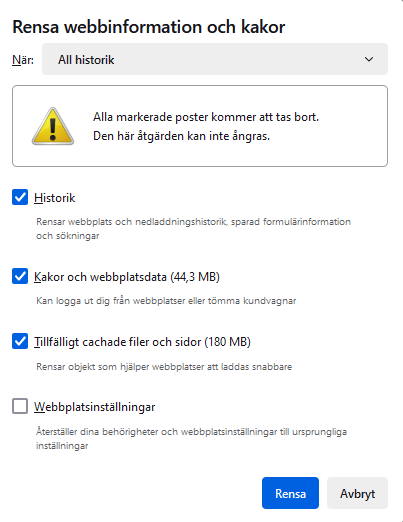
Chrome
Du väljer vilket intervall du vill rensa historiken och markerar de fyra översta bockrutorna. Efter att du klickat på Ta bort data är det viktigt att du stänger ner alla webbläsarefönster du har öppet för att rensningen ska göras helt. Öppna webbläsaren igen och prova om problemet löst sig.
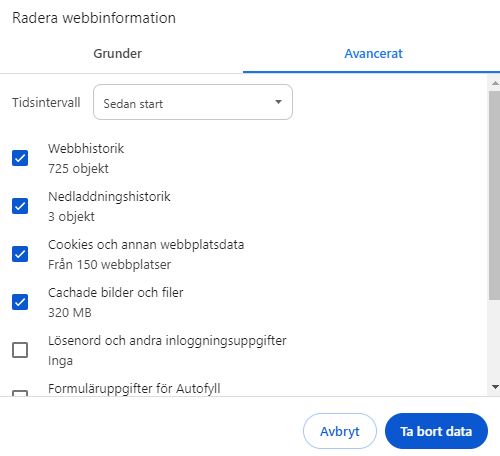
Microsoft Edge
Du väljer vilket intervall du vill rensa historiken och markerar de fyra översta bockrutorna. Efter att du klickat på Rensa nu är det viktigt att du stänger ner alla webbläsarefönster du har öppet för att rensningen ska göras helt. Öppna webbläsaren igen och prova om problemet löst sig.
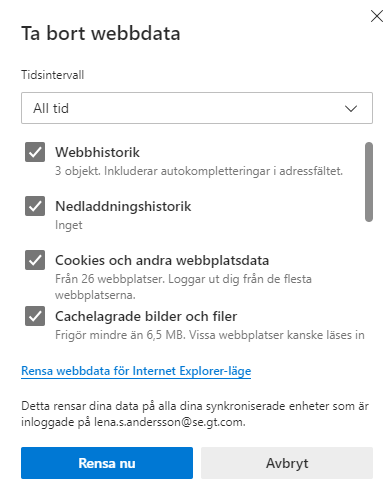
Safari
När du ska rensa webbhistoriken i Safari börjar du med att klicka på kugghjulssymbolen uppe till höger och väljer sedan Inställningar.
Du får då upp nedanstående ruta där du ska klicka på knappen Ta bort all webbplatsdata. Efter att du klickat på Ta bort är det viktigt att du stänger ner alla internetfönster du har öppet för att rensning ska göras. Öppna webbläsaren igen och prova om problemet löst sig.